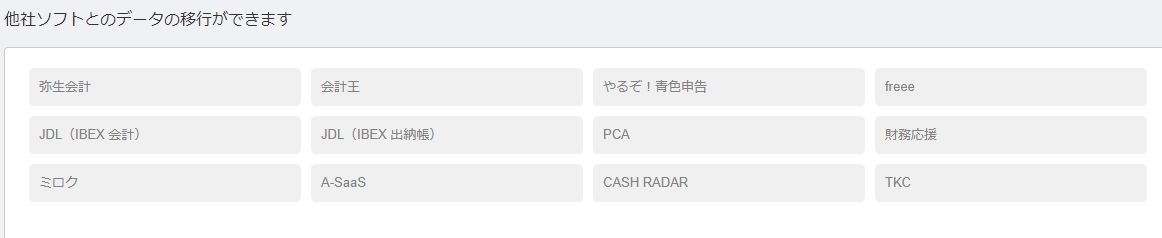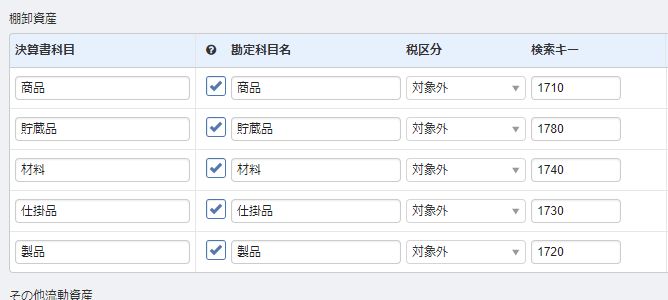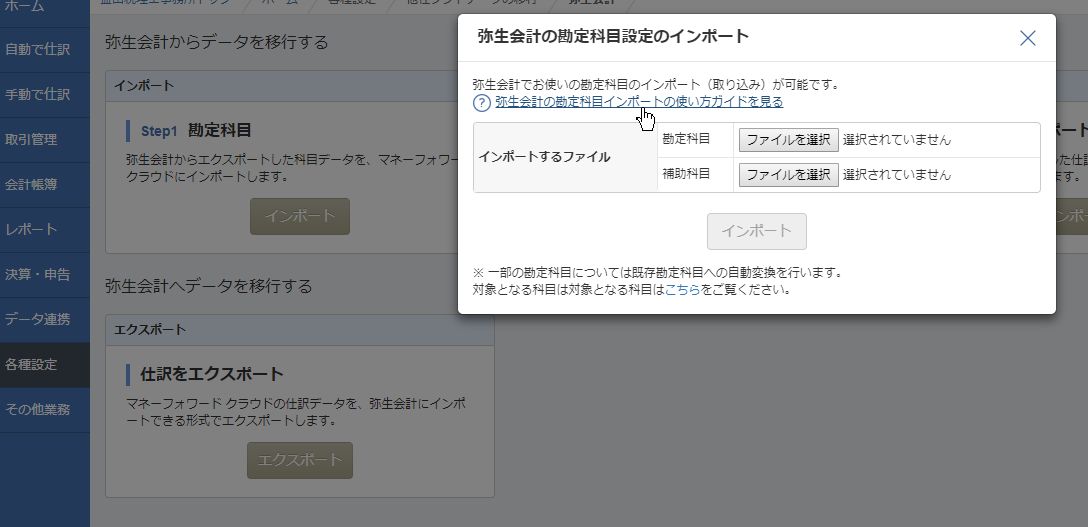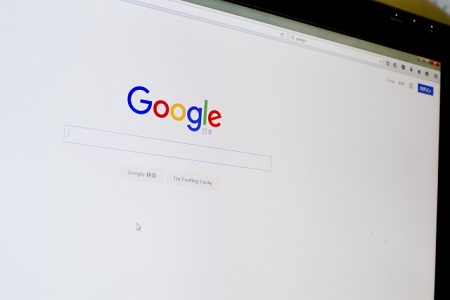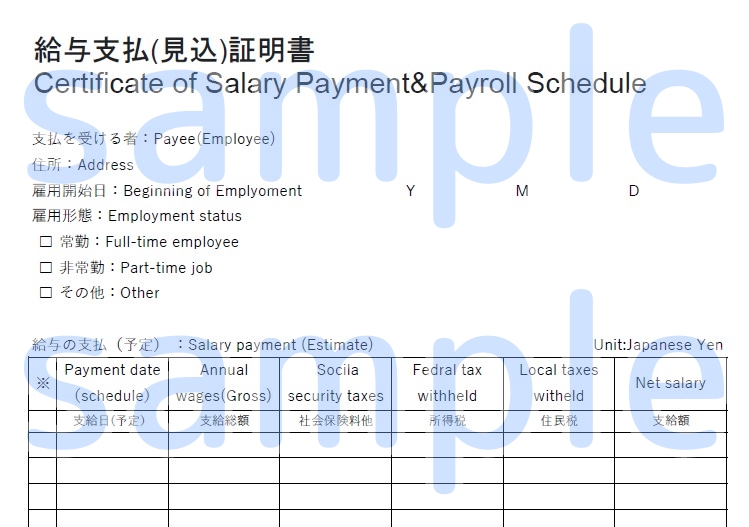弥生会計から財務応援に仕訳変換 ほかの会計ソフトも
更新日:2019年5月15日/
会計データのデータ移行。
税理士事務所はひとつ大きなテーマだったりする。
お客様の移動に伴い行うデータ移行の時もありますし、
私のように、税理士事務所内の会計ソフトの入れ替えで行うデータ移行もあるでしょう。
うちの事務所は、
当初・財務応援(エプソン)→ ツカエル会計にする?(ビズソフト)→
やっぱり財務応援/財務顧問R4(エプソン)へという流れになったので
ツカエル会計から、財務応援へ移行することになりました。
ツカエル会計は、弥生会計系なので、弥生会計からエプソンの財務シリーズの移行をする方も参考になると思います。
・マネーフォワード MFクラウド会計をつかう
以前は、仕訳変換するエクセル?なんかが発売されていたのを見ましたが、
現在はマネーフォワード クラウド会計を使って移行作業をします。
※MFクラウド会計の対応ソフトたち
流れは
弥生会計 → MFクラウド会計へ会計データをアップロード → 財務応援・財務顧問の仕訳テキストとしてダウンロード
(その逆もOK)
CSVなり、テキストデータなりで、各ソフトから読み込み、取り込みします。
・準備と設定
まずMFクラウドのアカウントを取得。まずは無料会員でいいかと。
該当の会社の勘定科目の設定をします。
CSVファイル、テキストファイルの中、
弥生会計は、勘定科目「名」が同じなら移行できるようですが
エプソンの財務シリーズは、勘定科目「コード」が同じでないとエラーが出ます。
なので、MFクラウド会計の勘定科目の設定を行います。
・MFクラウド側に「ない」勘定科目は追加をします。
・財務応援・財務顧問シリーズの勘定科目コードを、MFクラウド側へ入れます。
たとえば「商品」
きっとどの会計ソフトにもあるでしょう!
自分が移行したい財務応援・財務顧問の「商品」の何番が付されているか確認(例 1710)して、
MFクラウド会計の「検索キー」に入れていきます。
・有料会員へ
勘定科目の設定が終わったら、会計データのアップロードをします。
インポートの方法は、各種設定 → 各社ソフトデータ移行 → 各会計ソフト名を選択
→ インポートボタンを押すと、ウインドウがでるので、方法通り行う
無事にデータがアップロード出来たら、有料会員になります。
というのも、データのインポートは無料でもできますが、
エクスポートは有料会員でないと出来ないようです。
(月額プランで必要な月分支払いえばいいのでは?)
有料会員になり、「仕訳をエクスポート」で各ソフトでインポートできる形式のデータが作成できるので、
それを各ソフトで取り込みます。財務応援・財務顧問なら、テキストファイルです。
・数字があっているか確認
無事に仕訳の取り込みができたか確認するのは、
各会計ソフト、試算表を表示し、数字があっているか確認します。
あっていたら完成!となります。
終わったら、無料会員へ戻ります。
振替伝票で入力したものが、1行ごとの仕訳になりますが、それはやむを得ない。
なんとか移行できました!
◆◇今日のつぶやき◆◇◆◇◆◇◆◇◆◇◆◇◆◇◆◇◆◇
お客様、またはその顧問税理士が利用の会計ソフト。
お客様が移動されたとき、会計データ移行をどう活用するかを考えます。